Pojemność dysków twardych dostępnych na rynku w dzisiejszym przemyśle stale rośnie. Ilość danych przechowywanych przez użytkowników na ich komputerach osobistych rośnie. Zmieniają się odpowiednio poglądy na parametry pojemności nośników informacji, które są dopuszczalne do komfortowej pracy. Dlatego podczas dodawania nowego dysku do komputera często podejmuje się decyzję o podłączeniu dysków logicznych do starego dysku twardego, aby uzyskać jedną, ale bardziej pojemną lokalizację przechowywania informacji.
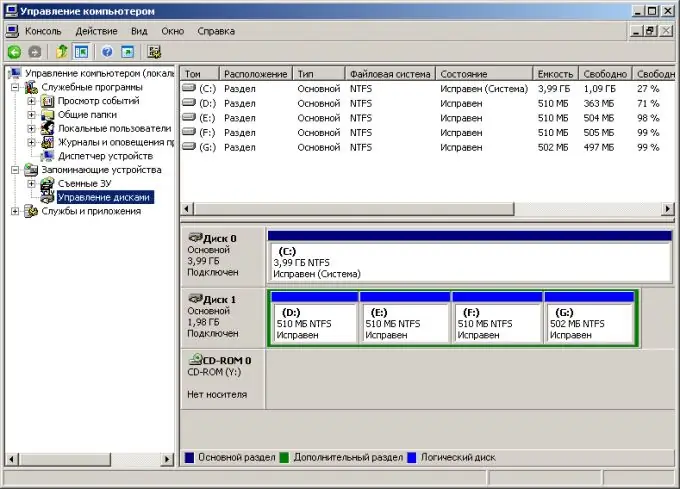
Niezbędny
uprawnienia administratora w systemie Windows
Instrukcje
Krok 1
Skopiuj cenne dane z dysków logicznych, które mają zostać połączone. Utwórz na dysku foldery tymczasowe, które nie zostaną scalone. Skorzystaj z możliwości menedżera plików lub eksploratora. Skopiuj lub przenieś dane, które chcesz zachować, z dysków, które mają zostać scalone, do folderów tymczasowych.
Krok 2
Otwórz przystawkę Zarządzanie zasobami komputera. Kliknij prawym przyciskiem myszy ikonę „Mój komputer” na pulpicie. Z rozwijanego menu wybierz "Sterowanie".
Krok 3
Otwórz sekcję zarządzania dyskami. W razie potrzeby rozwiń gałąź „Zarządzanie komputerem (lokalne)” listy znajdującej się po prawej stronie okna aplikacji. Rozwiń gałąź „Pamięć”. Zaznacz Zarządzanie dyskami. Wyświetlony zostanie interfejs menedżera dysków.
Krok 4
Usuń dyski logiczne, które mają zostać scalone. Na liście dysków znajdź ten, który zawiera dyski logiczne, które chcesz podłączyć. Kliknij prawym przyciskiem myszy obszar odpowiadający jednemu z dysków. W menu kontekstowym wybierz "Usuń dysk logiczny …". Pojawi się okno ostrzegawcze. Kliknij przycisk „Tak”. Wykonaj tę samą operację ze wszystkimi dyskami, które chcesz połączyć.
Krok 5
Rozpocznij proces tworzenia nowego dysku logicznego w zwolnionym miejscu. Kliknij prawym przyciskiem myszy obszar oznaczony „Wolny”. W menu kontekstowym wybierz "Utwórz dysk logiczny …". Wyświetlony zostanie kreator partycji.
Krok 6
Utwórz dysk logiczny. W Kreatorze nowej partycji kliknij cztery razy Dalej. Wybierz literę, pod którą będzie wyświetlany utworzony dysk. Kliknij Następny. Określ opcje formatowania. Kliknij ponownie przycisk Dalej i poczekaj na zakończenie procesu formatowania. Kliknij Zakończ.
Krok 7
Upewnij się, że dysk został poprawnie utworzony. Powinien pojawić się w menedżerze dysków. Jego stan powinien być „OK”.
Krok 8
Przenieś dane na utworzony dysk. W razie potrzeby przenieś dane zapisane w folderach tymczasowych na nowy dysk. Tak jak poprzednio, skorzystaj z możliwości menedżera plików lub eksploratora.






